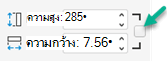การปรับขนาดตารางหรือคอลัมน์หรือแถวมักจะง่ายเหมือนกับการลากด้วยตัวชี้ คุณยังสามารถใส่ขนาดที่เฉพาะเจาะจงได้ถ้าคุณต้องการ
เปลี่ยนความกว้างของคอลัมน์ตารางหรือความสูงของแถว
-
คลิกตารางที่มีคอลัมน์หรือแถวที่คุณต้องการปรับขนาด
-
เลือกทำอย่างใดอย่างหนึ่งหรือทั้งสองอย่างต่อไปนี้:
-
เมื่อต้องการเปลี่ยนความกว้างของคอลัมน์ ให้วางตัวชี้ไว้บนเส้นขอบของคอลัมน์ที่คุณต้องการปรับขนาด จากนั้นเมื่อตัวชี้เปลี่ยนเป็น
-
เมื่อต้องการเปลี่ยนความสูงของแถว ให้วางตัวชี้ไว้เหนือเส้นขอบของแถวที่คุณต้องการปรับขนาด จากนั้นเมื่อตัวชี้เปลี่ยนเป็น
หมายเหตุ:
-
คุณยังสามารถเลือกตัวเลือกในกลุ่ม ขนาดเซลล์ เพื่อปรับขนาดแถวและคอลัมน์ได้ บนแท็บ เค้าโครงตาราง ในกลุ่ม ขนาดเซลล์ ให้ใส่ขนาดที่คุณต้องการในกล่อง ความสูง และ ความกว้าง
-
มีความสูงขั้นต่ําของเซลล์ ซึ่งขึ้นอยู่กับขนาดฟอนต์ของข้อความในเซลล์ตาราง
-
-
ปรับขนาดตาราง
ลากเพื่อปรับขนาดตาราง
-
คลิกตารางที่คุณต้องการปรับขนาด
-
บนเส้นขอบตาราง ให้ชี้ไปที่จุดจับปรับขนาด จากนั้นเมื่อตัวชี้เปลี่ยนเป็น
โปรดสังเกตสิ่งต่อไปนี้:
-
เมื่อต้องการรักษาอัตราส่วนเดียวกันระหว่างความสูงและความกว้างของตารางเมื่อคุณปรับขนาด ให้กด Shift ค้างไว้ในขณะที่คุณลากเพื่อปรับขนาดตาราง
-
เมื่อต้องการให้ตารางอยู่กึ่งกลางสไลด์ ให้กด Ctrl ค้างไว้ในขณะที่คุณลากเพื่อปรับขนาดตาราง
-
ถ้าคุณทําให้ตารางมีขนาดใหญ่เกินไปสําหรับสไลด์ ให้คลิก เลิกทํา
-
ใส่ขนาดตารางที่ระบุ
-
คลิกตารางที่คุณต้องการปรับขนาด
-
เลือกแท็บ เค้าโครงตาราง บน Ribbon และในกลุ่ม ขนาดตาราง ให้ใส่ขนาดที่คุณต้องการในกล่อง ความสูง และ ความกว้าง
เมื่อต้องการรักษาอัตราส่วนเดียวกันระหว่างความสูงและความกว้างของตารางเมื่อคุณปรับขนาด ให้เลือกกล่องกาเครื่องหมาย ล็อกอัตราส่วนกว้างยาว
ย้ายตาราง
-
คลิกตารางที่คุณต้องการย้าย
-
วางตัวชี้บนเส้นขอบด้านนอกสุดของตาราง (แต่ไม่อยู่บนจุด) จากนั้นเมื่อตัวชี้เปลี่ยนเป็น
เคล็ดลับ: เมื่อต้องการย้ายทั้งตารางและสร้างรายการที่ซ้ํากัน ให้กด Ctrl ค้างไว้ในขณะที่คุณลากตาราง
เปลี่ยนความกว้างของคอลัมน์ตารางหรือความสูงของแถว
-
คลิกตารางที่มีคอลัมน์หรือแถวที่คุณต้องการปรับขนาด
-
เลือกทำอย่างใดอย่างหนึ่งหรือทั้งสองอย่างต่อไปนี้:
-
เมื่อต้องการเปลี่ยนความกว้างของคอลัมน์ ให้วางตัวชี้ไว้บนเส้นขอบของคอลัมน์ที่คุณต้องการปรับขนาด จากนั้นเมื่อตัวชี้เปลี่ยนเป็น
-
เมื่อต้องการเปลี่ยนความสูงของแถว ให้วางตัวชี้ไว้เหนือเส้นขอบของแถวที่คุณต้องการปรับขนาด จากนั้นเมื่อตัวชี้เปลี่ยนเป็น
หมายเหตุ:
-
คุณยังสามารถเลือกตัวเลือกในกลุ่ม ขนาดเซลล์ เพื่อปรับขนาดแถวและคอลัมน์ได้ บนแท็บ เค้าโครงตาราง ในกลุ่ม ขนาดเซลล์ ให้ใส่ขนาดที่คุณต้องการในกล่อง ความสูง และ ความกว้าง
-
มีความสูงขั้นต่ําของเซลล์ ซึ่งขึ้นอยู่กับขนาดฟอนต์ของข้อความในเซลล์ตาราง
-
-
ปรับขนาดตาราง
ลากเพื่อปรับขนาดตาราง
-
คลิกตารางที่คุณต้องการปรับขนาด
-
บนเส้นขอบตาราง ให้ชี้ไปที่จุดจับปรับขนาด จากนั้นเมื่อตัวชี้เปลี่ยนเป็น
โปรดสังเกตสิ่งต่อไปนี้:
-
เมื่อต้องการรักษาอัตราส่วนเดียวกันระหว่างความสูงและความกว้างของตารางเมื่อคุณปรับขนาด ให้กด Shift ค้างไว้ในขณะที่คุณลากเพื่อปรับขนาดตาราง
-
เมื่อต้องการให้ตารางอยู่กึ่งกลางสไลด์ ให้กด Ctrl ค้างไว้ในขณะที่คุณลากเพื่อปรับขนาดตาราง
-
ถ้าคุณทําให้ตารางมีขนาดใหญ่เกินไปสําหรับสไลด์ ให้คลิก เลิกทํา
-
ใส่ขนาดตารางที่ระบุ
-
คลิกตารางที่คุณต้องการปรับขนาด
-
เลือกแท็บ เค้าโครงตาราง บน Ribbon แล้วใส่ขนาดที่คุณต้องการในกล่อง ความสูง และ ความกว้าง
เมื่อต้องการรักษาอัตราส่วนเดียวกันระหว่างความสูงและความกว้างของตารางเมื่อคุณปรับขนาด ให้เลือกกล่องกาเครื่องหมาย ล็อกอัตราส่วนกว้างยาว :
ย้ายตาราง
-
คลิกตารางที่คุณต้องการย้าย
-
วางตัวชี้บนเส้นขอบด้านนอกสุดของตาราง (แต่ไม่อยู่บนจุด) จากนั้นเมื่อตัวชี้เปลี่ยนเป็น
เคล็ดลับ: เมื่อต้องการย้ายทั้งตารางและสร้างรายการที่ซ้ํากัน ให้กด Ctrl ค้างไว้ในขณะที่คุณลากตาราง
เปลี่ยนความกว้างของคอลัมน์ตารางหรือความสูงของแถว
-
คลิกตารางที่มีคอลัมน์หรือแถวที่คุณต้องการปรับขนาด
-
เลือกทำอย่างใดอย่างหนึ่งหรือทั้งสองอย่างต่อไปนี้:
-
เมื่อต้องการเปลี่ยนความกว้างของคอลัมน์ ให้วางตัวชี้ไว้บนเส้นขอบของคอลัมน์ที่คุณต้องการปรับขนาด จากนั้นเมื่อตัวชี้เปลี่ยนเป็น
-
เมื่อต้องการเปลี่ยนความสูงของแถว ให้วางตัวชี้ไว้เหนือเส้นขอบของแถวที่คุณต้องการปรับขนาด จากนั้นเมื่อตัวชี้เปลี่ยนเป็น
หมายเหตุ:
-
คุณยังสามารถเลือกตัวเลือกในกลุ่ม ขนาดเซลล์ เพื่อปรับขนาดแถวและคอลัมน์ได้ บนแท็บ เค้าโครงตาราง (บน Ribbon แบบคลาสสิก) ในกลุ่ม ขนาดเซลล์ ให้ใส่ขนาดที่คุณต้องการในกล่อง ความสูง และ ความกว้าง
-
มีความสูงขั้นต่ําของเซลล์ ซึ่งขึ้นอยู่กับขนาดฟอนต์ของข้อความในเซลล์ตาราง
-
-
ปรับขนาดตาราง
ลากเพื่อปรับขนาดตาราง
-
คลิกตารางที่คุณต้องการปรับขนาด
-
บนเส้นขอบตาราง ให้ชี้ไปที่จุดจับปรับขนาด จากนั้นเมื่อตัวชี้เปลี่ยนเป็น
ถ้าคุณทําให้ตารางมีขนาดใหญ่เกินไปสําหรับสไลด์ ให้คลิก เลิกทํา
ใส่ขนาดตารางที่ระบุ
-
คลิกตารางที่คุณต้องการปรับขนาด
-
เลือกแท็บ เค้าโครงตาราง บน Ribbon แบบคลาสสิก และในกลุ่ม ขนาดตาราง ให้ใส่ขนาดที่คุณต้องการในกล่อง ความสูง และ ความกว้าง
เมื่อต้องการรักษาอัตราส่วนเดียวกันระหว่างความสูงและความกว้างของตารางเมื่อคุณปรับขนาด ให้เลือกกล่องกาเครื่องหมาย ล็อกอัตราส่วนกว้างยาว
ย้ายตาราง
-
คลิกตารางที่คุณต้องการย้าย
-
วางตัวชี้บนเส้นขอบด้านนอกสุดของตาราง (แต่ไม่อยู่บนจุด) จากนั้นเมื่อตัวชี้เปลี่ยนเป็น
เคล็ดลับ: เมื่อต้องการย้ายทั้งตารางและสร้างรายการที่ซ้ํากัน ให้กด Ctrl ค้างไว้ในขณะที่คุณลากตาราง
ดูเพิ่มเติม
ตั้งค่าทิศทางและตําแหน่งของข้อความในรูปร่างหรือกล่องข้อความใน PowerPoint